CAD編輯指南6:CAD匯入圖片和在CAD中建立表格
阿新 • • 發佈:2019-02-01
專門從事建築、計算機和機械等與圖紙設計相關的人就需要用到CAD編輯器,用它來實現CAD圖紙的格式轉換和圖紙的修改與編輯。市面上的CAD編輯器五花八門,但是真正好用的卻很少。在這裡,我給大家推薦一個操作簡單但是功能又比較豐富的CAD編輯器--迅捷CAD編輯器。下面跟大家說說如何使用它。
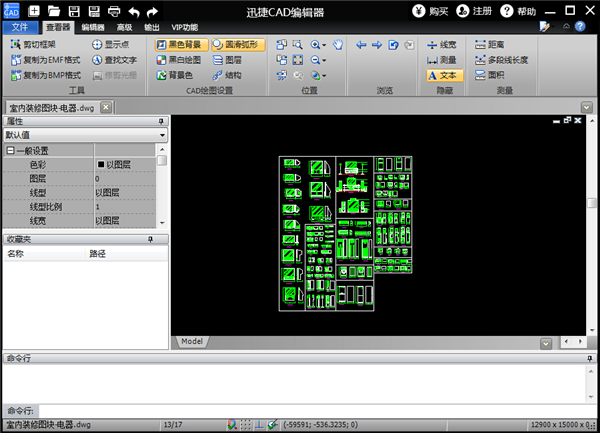 2.然後在“編輯器”模組單擊“標籤”的按鈕,然後用滑鼠在圖紙上圈定你想要新增表格的位置。
2.然後在“編輯器”模組單擊“標籤”的按鈕,然後用滑鼠在圖紙上圈定你想要新增表格的位置。
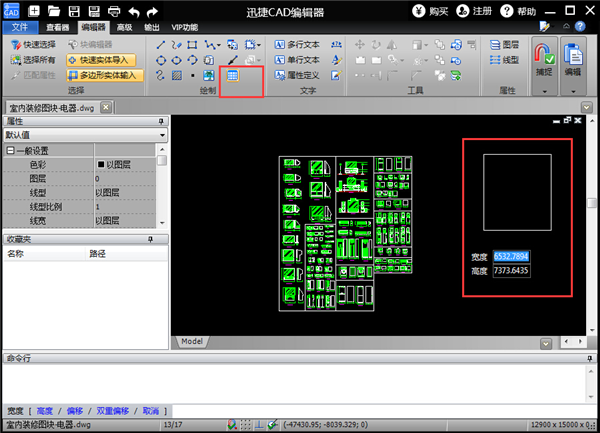
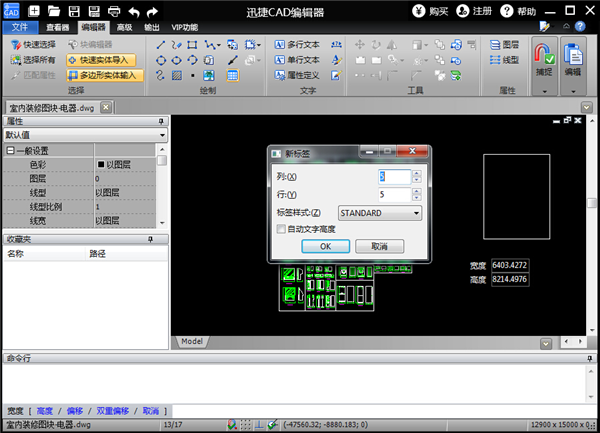 4.然後軟體就會出現表格的介面,你只要輸入表格的內容,然後就可以根據自己的需要修改文字的大小、顏色和對齊方式。最後,單擊 “OK”即可生成表格。
4.然後軟體就會出現表格的介面,你只要輸入表格的內容,然後就可以根據自己的需要修改文字的大小、顏色和對齊方式。最後,單擊 “OK”即可生成表格。
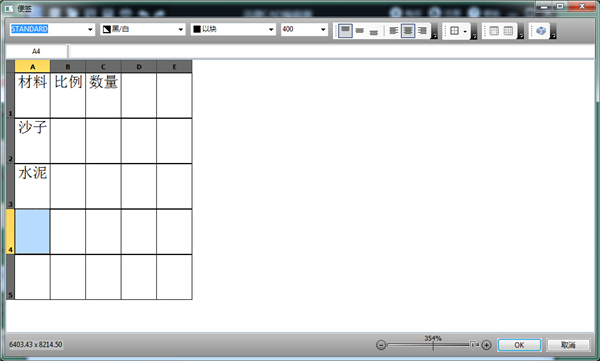
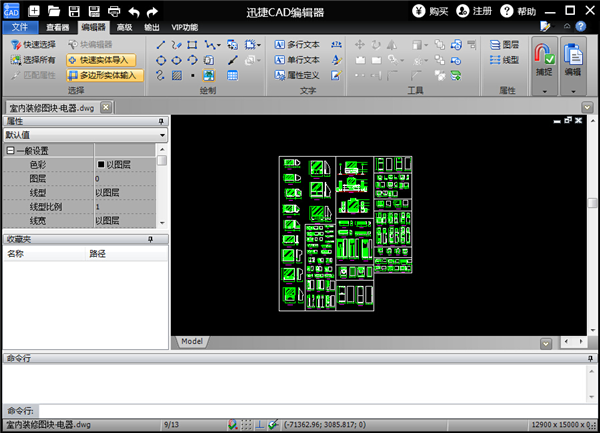 2.然後,我們需要單擊“編輯器”模組,在“繪製”分割槽的功能鍵中點選“影象”按鈕,就能夠進入圖片新增的相應介面。我們就單擊“瀏覽”的按鈕,在計算機中選擇你想要匯入CAD圖紙的圖片。
2.然後,我們需要單擊“編輯器”模組,在“繪製”分割槽的功能鍵中點選“影象”按鈕,就能夠進入圖片新增的相應介面。我們就單擊“瀏覽”的按鈕,在計算機中選擇你想要匯入CAD圖紙的圖片。
 3.圖片選擇完畢後,我們就要選擇圖片插入到圖紙中的具體位置,單擊“選擇點”後,即可用滑鼠在CAD圖紙中選擇你想匯入圖片的具體位置,然後該位置的具體座標會出現在以下介面中,單擊“OK”即可完成新增。
3.圖片選擇完畢後,我們就要選擇圖片插入到圖紙中的具體位置,單擊“選擇點”後,即可用滑鼠在CAD圖紙中選擇你想匯入圖片的具體位置,然後該位置的具體座標會出現在以下介面中,單擊“OK”即可完成新增。

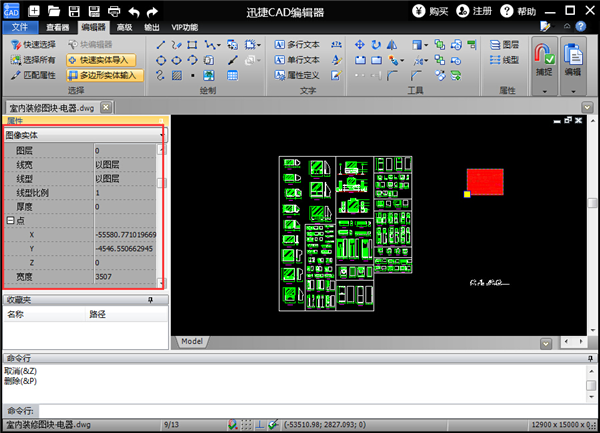 以上就是用迅捷CAD編輯器插入表格和匯入圖片的過程。
以上就是用迅捷CAD編輯器插入表格和匯入圖片的過程。
一、如何在CAD中建立表格
1.執行電腦中安裝的CAD編輯軟體,然後開啟我們想要插入表格的CAD圖紙。CAD圖紙只是一個泛稱,CAD圖紙主要包括DWG、DWT、DXF等格式的文件。軟體具有相容性,這些格式都是能夠開啟的。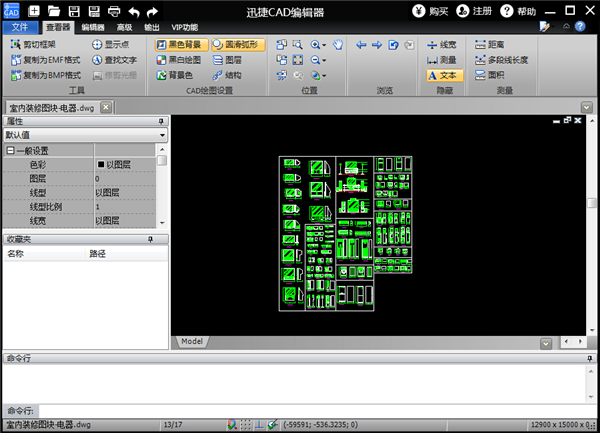 2.然後在“編輯器”模組單擊“標籤”的按鈕,然後用滑鼠在圖紙上圈定你想要新增表格的位置。
2.然後在“編輯器”模組單擊“標籤”的按鈕,然後用滑鼠在圖紙上圈定你想要新增表格的位置。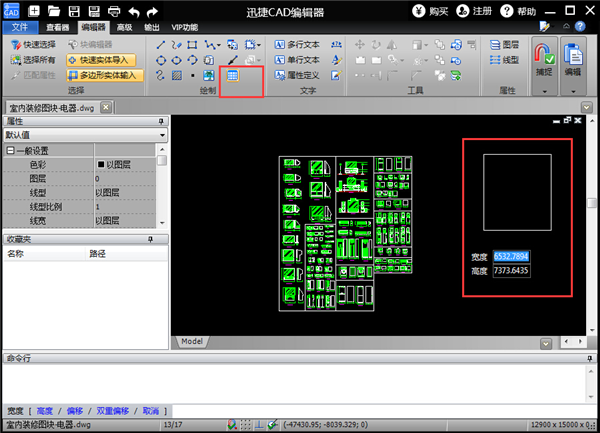
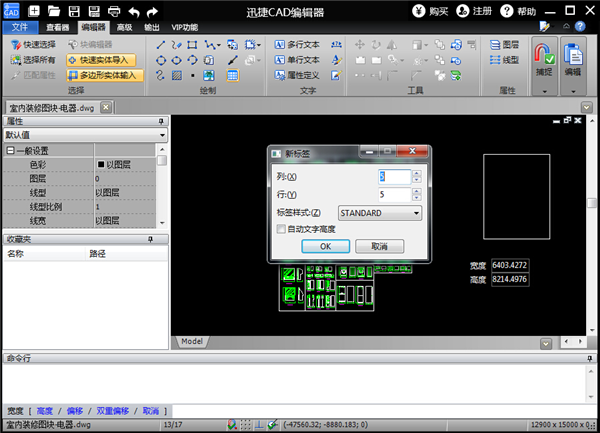 4.然後軟體就會出現表格的介面,你只要輸入表格的內容,然後就可以根據自己的需要修改文字的大小、顏色和對齊方式。最後,單擊 “OK”即可生成表格。
4.然後軟體就會出現表格的介面,你只要輸入表格的內容,然後就可以根據自己的需要修改文字的大小、顏色和對齊方式。最後,單擊 “OK”即可生成表格。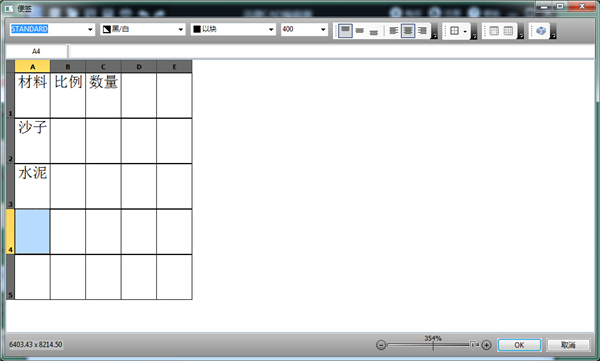
二、CAD如何匯入圖片
1.首先,我們需要在迅捷CAD編輯器中開啟需要新增圖片的CAD圖紙。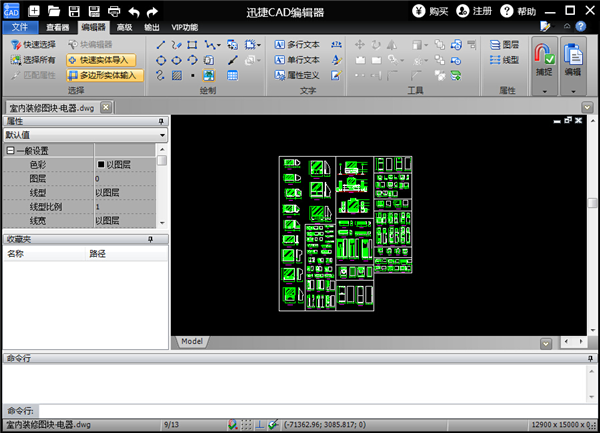 2.然後,我們需要單擊“編輯器”模組,在“繪製”分割槽的功能鍵中點選“影象”按鈕,就能夠進入圖片新增的相應介面。我們就單擊“瀏覽”的按鈕,在計算機中選擇你想要匯入CAD圖紙的圖片。
2.然後,我們需要單擊“編輯器”模組,在“繪製”分割槽的功能鍵中點選“影象”按鈕,就能夠進入圖片新增的相應介面。我們就單擊“瀏覽”的按鈕,在計算機中選擇你想要匯入CAD圖紙的圖片。 3.圖片選擇完畢後,我們就要選擇圖片插入到圖紙中的具體位置,單擊“選擇點”後,即可用滑鼠在CAD圖紙中選擇你想匯入圖片的具體位置,然後該位置的具體座標會出現在以下介面中,單擊“OK”即可完成新增。
3.圖片選擇完畢後,我們就要選擇圖片插入到圖紙中的具體位置,單擊“選擇點”後,即可用滑鼠在CAD圖紙中選擇你想匯入圖片的具體位置,然後該位置的具體座標會出現在以下介面中,單擊“OK”即可完成新增。
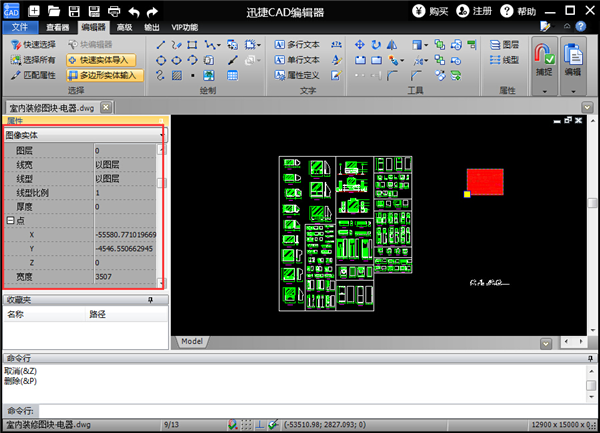 以上就是用迅捷CAD編輯器插入表格和匯入圖片的過程。
以上就是用迅捷CAD編輯器插入表格和匯入圖片的過程。
